P1310

Overzicht
In de rechterbovenhoek van het scherm ziet u een lijst met alle leveranciers. Van de leveranciers worden hier Nummer en Naam getoond.
Rechts bovenaan wordt het aantal leveranciers getoond en vindt u een icoontje om de lijst te exporteren naar MS Excel-formaat voor gebruik in andere toepassingen.
Wanneer u in het leveranciersbeheer een leverancier selecteert ziet u de leveranciersdetails.
Leveranciersdetails
* = verplicht veld
- Nummer * - Uniek leveranciernummer bestaand uit maximaal 7 alfanumerieke karakters
Bij het toevoegen van een leverancier kan dit nummer automatisch worden toegekend of kan u zelf het nummer bepalen, alnaargelang de configuratie.
Het al dan niet automatisch toekennen van een leveranciernummer kan worden aan- of uitgeschakeld in Instellingen stock, facturatie, orderbeheerP9320> 'Divers'-tabblad of Beheer systeemparametersP9130.
Opzoeken leveranciers
Indien u klikt op de knop met het vergrootglas naast het Nummer-veld hebt u de mogelijkheid om te zoeken in de lijst met alle leveranciers.
U kan nu zoeken op om het even welk veld. Hiervoor klikt u eerst op de kolomhoofding (bvb. Gemeente) waarin u wil zoeken en daarna typt u de zoekstring in het vak Zoeken volgens ... en klikt u op de Zoeken-knop. De weergegeven resultaten worden dan gefilterd op de zoekstring en alfanumeriek gesorteerd volgens het gezochte veld.
Wanneer u op de gezochte leverancier klikt krijgt u automatisch de leveranciersdetails te zien.
- Alfacode * - Leverancierscode.
Deze kan door uzelf worden gekozen. Deze moet uniek zijn en kan achteraf niet meer worden veranderd. - Naam * - Voornaam en naam of firmanaam van de leverancier
- Adres * - Straat en huisnummer van de leverancier
- Postcode * - Selecteer de postcode van de leverancier door eerst op het selectie-icoontje te klikken en daarna op de gewenste postcode/gemeente te dubbelklikken. U kan ook de cursor in het veld plaatsen en dan
F4drukken om in de lijst met postcodes te komen en daarna op de gewenste postcode/gemeente te dubbelklikken.
Om een postcode toe te voegen plaatst u de cursor in het veld en drukt u daarnaF3.
Bij het selecteren van een postcode wordt automatisch de gemeente ingevuld.
- Gemeente * - Woonplaats of vestigingsadres van de leverancier
- Land * - Land van de leverancier
- ISO - ISO-code van het land waar de leverancier is gevestigd.
Dit wordt gebruikt om het juiste formaat van het BTW-nummer te controleren. - BTW - BTW-nummer van de leverancier
Bij het invullen van een correct BTW-nummer worden automatisch alle firmagegevens ingevuld met gegevens uit de VIES-databank.
- Type * - Selecteer het type leverancier door eerst op het selectie-icoontje te klikken en daarna op het gewenste type te dubbelklikken. U kan ook de cursor in het veld plaatsen en dan
F4drukken om in de lijst met types te komen en daarna op het gewenste type te dubbelklikken.
Om een leverancierstype toe te voegen plaatst u de cursor in het veld en drukt u daarnaF3.
Tabbladen
- Divers

- Taalcode - Selecteer de taal van de leverancier door eerst op het selectie-icoontje te klikken en daarna op de gewenste taal te dubbelklikken. U kan ook de cursor in het veld plaatsen en dan
F4drukken om in de lijst met talen te komen en daarna op de gewenste taal te dubbelklikken.
Om een taal toe te voegen plaatst u de cursor in het veld en drukt u daarnaF3. - Telefoon, Tel., GSM - Telefoonnummers van de leverancier
- Fax - Faxnummer van de leverancier
- Email - Emailadres van de leverancier
- Website - Website van de leverancier
- Barcode - Barcode van de leverancierskaart (meerdere barcodes mogelijk).
Klik in het Code-veld en scan de barcode van de leverancierskaart of type de code in het veld. Daarna klikt u op de pijl rechts van het veld om de barcode aan de leverancier toe te voegen. - BTW-type * - Selecteer het BTW-type van de leverancier door eerst op het selectie-icoontje te klikken en daarna op het gewenste BTW-type te dubbelklikken.
X- Export (uitvoer buiten de EG)XE- Verzending van goederen (intracommunautaire handelingen)XV- Verlegging van BTWXD- Levering van diensten (intracommunautaire handelingen)P- Particulier (eveneens voor verzekeringsmaatschappijen, advocaten, …)0- Van de belasting zijn vrijgesteld de diensten door de nagenoemde personen verricht in de uitoefening van hun geregelde werkzaamheid.
Tekst op factuur 'Vrijgesteld van BTW overeenkomstig art. 44 W. BTW'.?- BTW-nummer is ongekend of in aanvraag.
Deze leveranciers komen op de BTW-listing met ontbrekende BTW-nummers.
- ISO-code - ISO-code van het land waar de leverancier is gevestigd.
Dit wordt gebruikt om het juiste formaat van het BTW-nummer te controleren. - BTW-nummer - BTW-nummer van de leverancier
- Medecontractant - Vink deze box aan indien de leverancier een medecontractant is
- Betaalcondities - Selecteer de betaalconditie voor de leverancier door eerst op het selectie-icoontje te klikken en daarna op de gewenste betaalconditie te dubbelklikken. U kan ook de cursor in het veld plaatsen en dan
F4drukken om in de lijst met betaalcondities te komen en daarna op de gewenste betaalconditie te dubbelklikken.
Om een betaalconditie toe te voegen plaatst u de cursor in het veld en drukt u daarnaF3. - Muntcode - Selecteer de muntcode voor de leverancier door eerst op het selectie-icoontje te klikken en daarna op de gewenste muntcode te dubbelklikken.
Standaard wordt de muntcode van het dossier geselecteerd zoals deze is ingesteld in BoekhoudparametersP9430.
Bijkomende muntcodes dienen vooraf aangemaakt te worden in Vreemde muntenP9220. - Ons klantnummer - Uw klantnummer bij de leverancier
- Disconto % - Standaard kortingspercentage bij de leverancier
- Facturen zijn gedomicilieerd - Vink aan indien de facturen van deze leverancier via domiciliering worden betaald
- Betalingen blokkeren - Vink aan indien u wil voorkomen dat er nog betalingen gebeuren aan deze leverancier
- Leverancier geblokkeerd - Vink aan indien u wil voorkomen dat er nog bestellingen worden geplaatst bij deze leverancier
- Taalcode - Selecteer de taal van de leverancier door eerst op het selectie-icoontje te klikken en daarna op de gewenste taal te dubbelklikken. U kan ook de cursor in het veld plaatsen en dan
- Contactpersonen
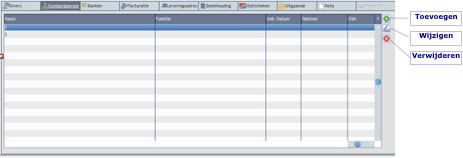
- Lijst met contactpersonen van de leverancier. Van de contactpersonen worden hier Naam, Functie, Geboortedatum, Telefoon, GSM, Fax, E-mail, Adres, Postcode en Gemeente getoond.
Voor toevoegen, aanpassen of verwijderen van contactpersonen gebruikt u de icoontjes rechts van de lijst.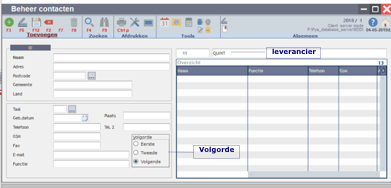
- Naam - Voornaam en naam van de contactpersoon
- Adres - Straat en huisnummer van de contactpersoon
- Postcode - Selecteer de postcode van de leverancier door eerst op het selectie-icoontje te klikken en daarna op de gewenste postcode/gemeente te dubbelklikken. U kan ook de cursor in het veld plaatsen en dan
F4drukken om in de lijst met postcodes te komen en daarna op de gewenste postcode/gemeente te dubbelklikken.
Om een postcode toe te voegen plaatst u de cursor in het veld en drukt u daarnaF3. - Gemeente - Woonplaats of vestigingsadres van de contactpersoon
- Land - Land van de contactpersoon
- Taal - Selecteer de taal van de leverancier door eerst op het selectie-icoontje te klikken en daarna op de gewenste taal te dubbelklikken. U kan ook de cursor in het veld plaatsen en dan
F4drukken om in de lijst met talen te komen en daarna op de gewenste taal te dubbelklikken.
Om een taal toe te voegen plaatst u de cursor in het veld en drukt u daarnaF3. - Telefoon, Tel. 2, GSM - Telefoonnummers van de contactpersoon
- Fax - Faxnummer van de contactpersoon
- Email - Emailadres van de contactpersoon
- Functie - Functie van de contactpersoon
- Volgorde - Te contacteren volgorde binnen de firma
- Lijst met contactpersonen van de leverancier. Van de contactpersonen worden hier Naam, Functie, Geboortedatum, Telefoon, GSM, Fax, E-mail, Adres, Postcode en Gemeente getoond.
- Banken
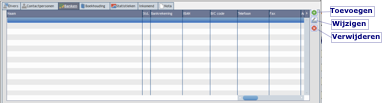
- Lijst met bankrekeningen van de leverancier. Van de banken worden hier Naam, Standaard, Bankrekening, IBAN, BIC-code, Telefoon, Fax, Adres, Postcode, Gemeente en Land getoond.
Voor toevoegen, aanpassen of verwijderen van bankrekeningen gebruikt u de icoontjes rechts van de lijst.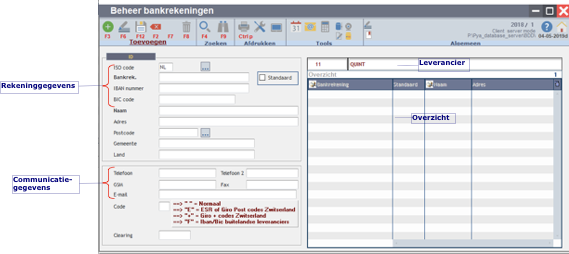
- ISO-code - ISO-code van het land waar de bank is gevestigd
- Bankrekening - Bankrekeningnummer van de leverancier in standaard nationaal formaat 'xxx-xxxxxxx-xx'.
- Standaard - Vink deze box aan indien dit de standaardrekening is waarop (terug-)betalingen aan de leverancier dienen te gebeuren
- IBAN-nummer - Internationaal IBAN-bankrekeningnummer van de leverancier in standaard internationaal formaat (met toevoeging van de land- en bankcode), bvb. 'BExx-xxxx-xxxxxxxx'
Bij het correct invullen van het IBAN-bankrekeningnummer wordt automatisch de BIC-code en het adres van het hoofdkantoor van de bank ingevuld.
- BIC-code - Internationale BIC-code van de bank
- Naam - Naam van de bank of het bankkantoor
- Adres - Straat en huisnummer van het bankkantoor
- Postcode - Selecteer de postcode van het bankkantoor door eerst op het selectie-icoontje te klikken en daarna op de gewenste postcode/gemeente te dubbelklikken. U kan ook de cursor in het veld plaatsen en dan
F4drukken om in de lijst met postcodes te komen en daarna op de gewenste postcode/gemeente te dubbelklikken.
Om een postcode toe te voegen plaatst u de cursor in het veld en drukt u daarnaF3. - Gemeente - Plaats van het bankkantoor
- Land - Land van het bankkantoor
- Taal - Selecteer de taal van het bankkantoor door eerst op het selectie-icoontje te klikken en daarna op de gewenste taal te dubbelklikken. U kan ook de cursor in het veld plaatsen en dan
F4drukken om in de lijst met talen te komen en daarna op de gewenste taal te dubbelklikken.
Om een taal toe te voegen plaatst u de cursor in het veld en drukt u daarnaF3. - Telefoon, Tel. 2, GSM - Telefoonnummers van het bankkantoor
- Fax - Faxnummer van het bankkantoor
- Email - Emailadres van het bankkantoor
- Code - Codes specifiek voor Zwitserse banken
E- ESR of Giro Post codesZwitserland+- Giro + codes ZwitserlandF- IBAN/BIC buitenland leveranciers
- Clearing - Declaratiecode voor Zwitserse banken
- Lijst met bankrekeningen van de leverancier. Van de banken worden hier Naam, Standaard, Bankrekening, IBAN, BIC-code, Telefoon, Fax, Adres, Postcode, Gemeente en Land getoond.
- Boekhouding
- Centralisatierekening - Selecteer de centralisatierekening voor de leverancier door eerst op het selectie-icoontje te klikken en daarna op de gewenste centralisatierekening te dubbelklikken.
Indien leeg wordt de grootboekrekening overgenomen uit BoekhoudparametersP9430in de rubriek 'Leveranciers'. - Standaardrekening - Selecteer de standaardrekening voor de leverancier door eerst op het selectie-icoontje te klikken en daarna op de gewenste standaardrekening te dubbelklikken.
De rekeningen dienen vooraf aangemaakt te worden in Beheer boekhoudplanP1511en zullen steeds voorgesteld worden in VerkoopdagboekP3110. - Kostenplaats - Selecteer de kostenplaats voor de leverancier door eerst op het selectie-icoontje te klikken en daarna op de gewenste kostenplaats te dubbelklikken.
- Kostensoort - Selecteer de kostensoort voor de leverancier door eerst op het selectie-icoontje te klikken en daarna op de gewenste kostensoort te dubbelklikken.
- Standaard BTW - Selecteer het standaard BTW-percentage voor de leverancier door eerst op het selectie-icoontje te klikken en daarna op het gewenste BTW-percentage te dubbelklikken.
Afhankelijk van de combinatie BTW-type en ISO-code kan u één van volgende codes selecteren:
1- 0% BTW2- 6% BTW3- 12% BTW4- 21% BTW
- Domiciliatie - Nummer van de domiciliatieovereenkomst, indien de leverancier toestaat dat zijn facturen en creditnota’s gedomicilieerd worden.
Het opstellen en het beheren van domiciliaties zijn voorzien in de module 'Domiciliaties' waarbij de programmanummersP3411tot en metP3114gebruikt kunnen worden, indien deze module geïnstalleerd is. - Eerste maal - Vink deze box aan indien het een nieuwe domiciliatie betreft.
Dit wordt automatisch uitgezet na het eerste factuur. - Niveau aanmaningsbrieven - Het gewicht of de belangrijkheid van de aanmaningsbrief, die bij laattijdige betaling of wanbetaling naar de leverancier verstuurd wordt.
De code en de bijbehorende brief dienen vooraf aangemaakt te worden in Aanmaken tekst aanmaningsbrievenP9420. - Laatste transactie Bedrag en Datum - Hier worden het bedrag en de datum van de laatste transactie getoond om dubbele boekingen te voorkomen
- Centralisatierekening - Selecteer de centralisatierekening voor de leverancier door eerst op het selectie-icoontje te klikken en daarna op de gewenste centralisatierekening te dubbelklikken.
- Statistieken
Grafische en numerieke weergave van de omzetgegevens van de leverancier per maand en per geselecteerd jaar of 2 verschillende jaren vergelijken.
Aan de rechterkant van het scherm worden de jaartallen ingesteld als Periode-1 en Periode-2 en ziet u de knoppen om te schakelen tussen een lijn-, staaf- of taartdiagram.
Bij het lijn- en staafdiagram kan men twee jaren per maand vergelijken.- Leveranciersstaat
- Leveranciers-/leveranciersstaat - Overzicht van alle transacties van de leverancier voor de geselecteerde periode
- Openstaande posten - Overzicht van alle openstaande posten bij de leverancier voor de geselecteerde periode
- Volgens documentnummer - Overzicht van alle documenten van de leverancier voor de geselecteerde periode
- Leveranciersstaat
- Inkomende
Lijst met inkomende artikelen van de leverancier, initieel gesorteerd per document.
Van de artikelen worden hier Dg, T, Documentnummer, Type transactie, Leveringsdatum, Fi, Groep, Artikel, Omschrijving, Bestelling, Backorder, Geleverd, Prijs, Vertegenwoordiger, Munt, Koers, Korting, BTW, Lengte, Breedte, Hoogte en Bestelnummer getoond. - Nota
Nota voor intern gebruik

